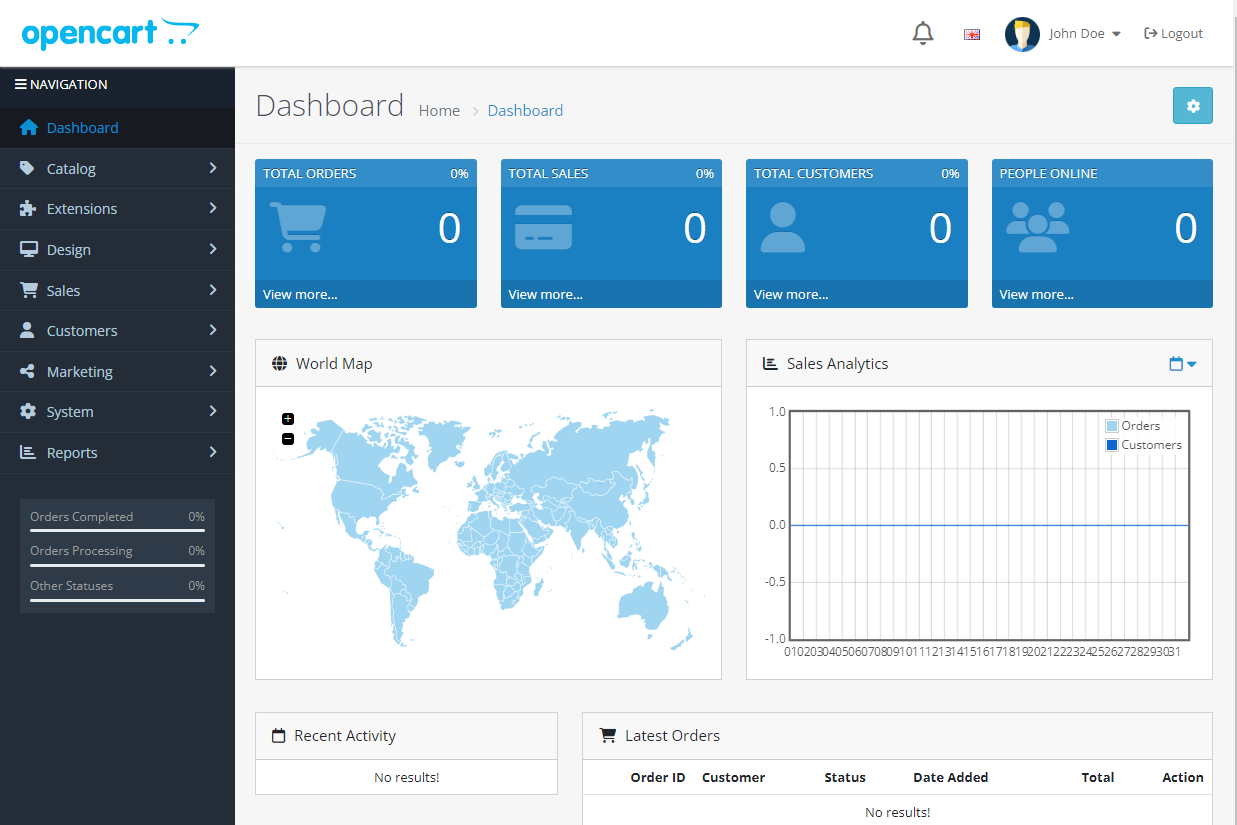下載最新安裝檔案
編寫此篇文章當下(2023.08.29),OpenCart 的最新版本是 v4.0.2.2,可從官方網站下載。
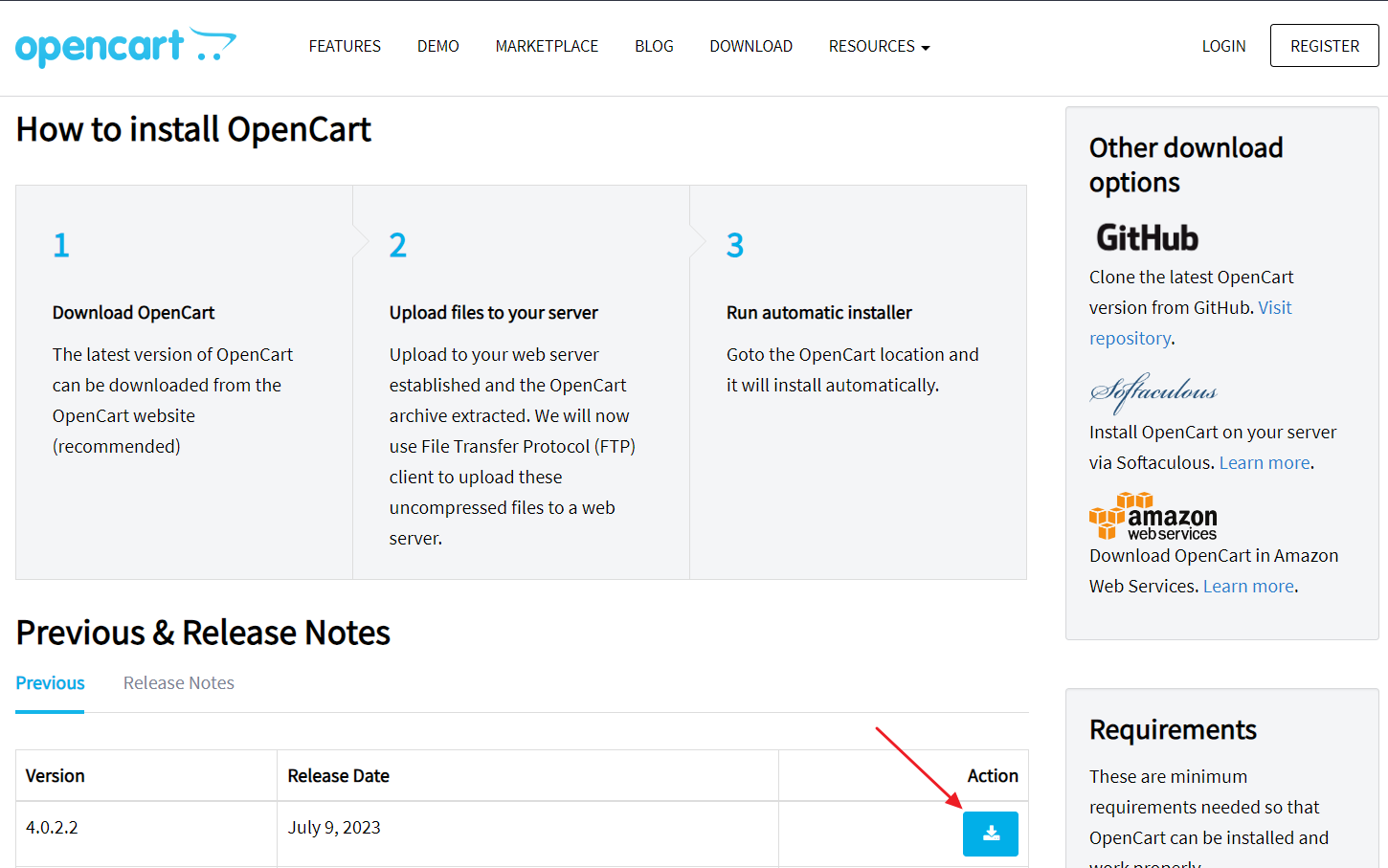
如果你有關注 github 版本的歷程,選擇下載最新的 github 版本也是可以,但不是很了解 github 版本的人,就不建議了,目前 github 的版本是 v4.0.2.3。
閱讀及同意版權宣告
如果你是要安裝在遠端的主機,可以直接將下載後的壓縮檔上傳到網站,再透過 cPanel (或其他網站控制台)的檔案管理員,直接在網站那端解壓縮,會比在本地端解壓縮後再 FTP 上傳來得快。
解壓縮之後,找到根目錄下以及 /admin 目錄下的 config-dist.php 檔案,皆複製並更名一個 config.php 檔案,並準備好資料庫、資料庫使用者帳號及權限,就可以開始進行安裝了。
輸入網站所在網址,就會進入到 OpenCart 的版權宣告畫面。
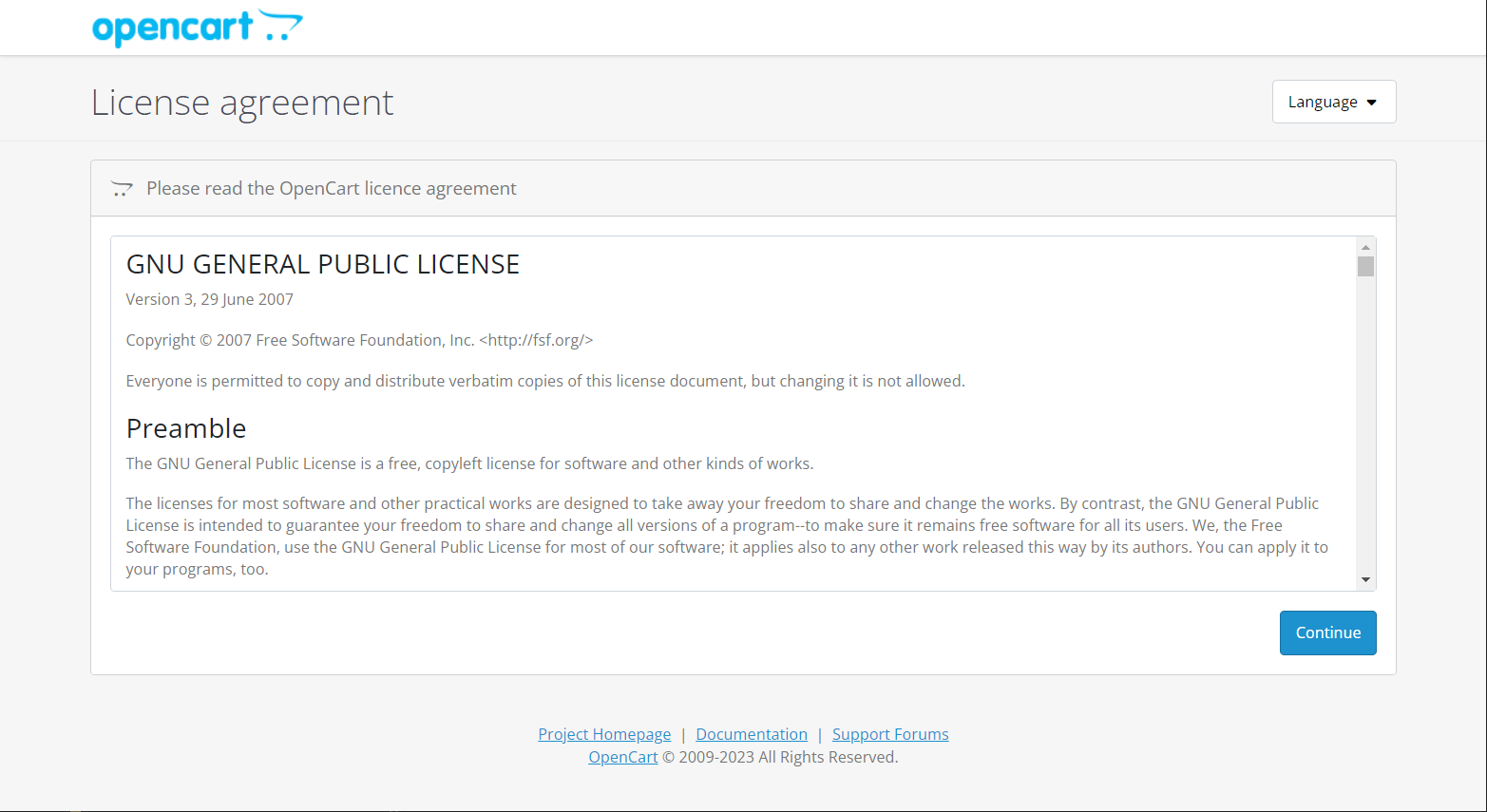
主機環境檢查
點擊 [Continue] 進到下一頁,會出現網站環境的檢查畫面,比較常出現警告的,是 PHP 的版本,OpenCart 4 要求 PHP 版本必須是 8.0 以上,這部分通常可以透過 cPanel 的 PHP 版本設定功能自行切換,如果沒有出現錯誤,就可以捲動畫面到最下方,準備到下一步驟。
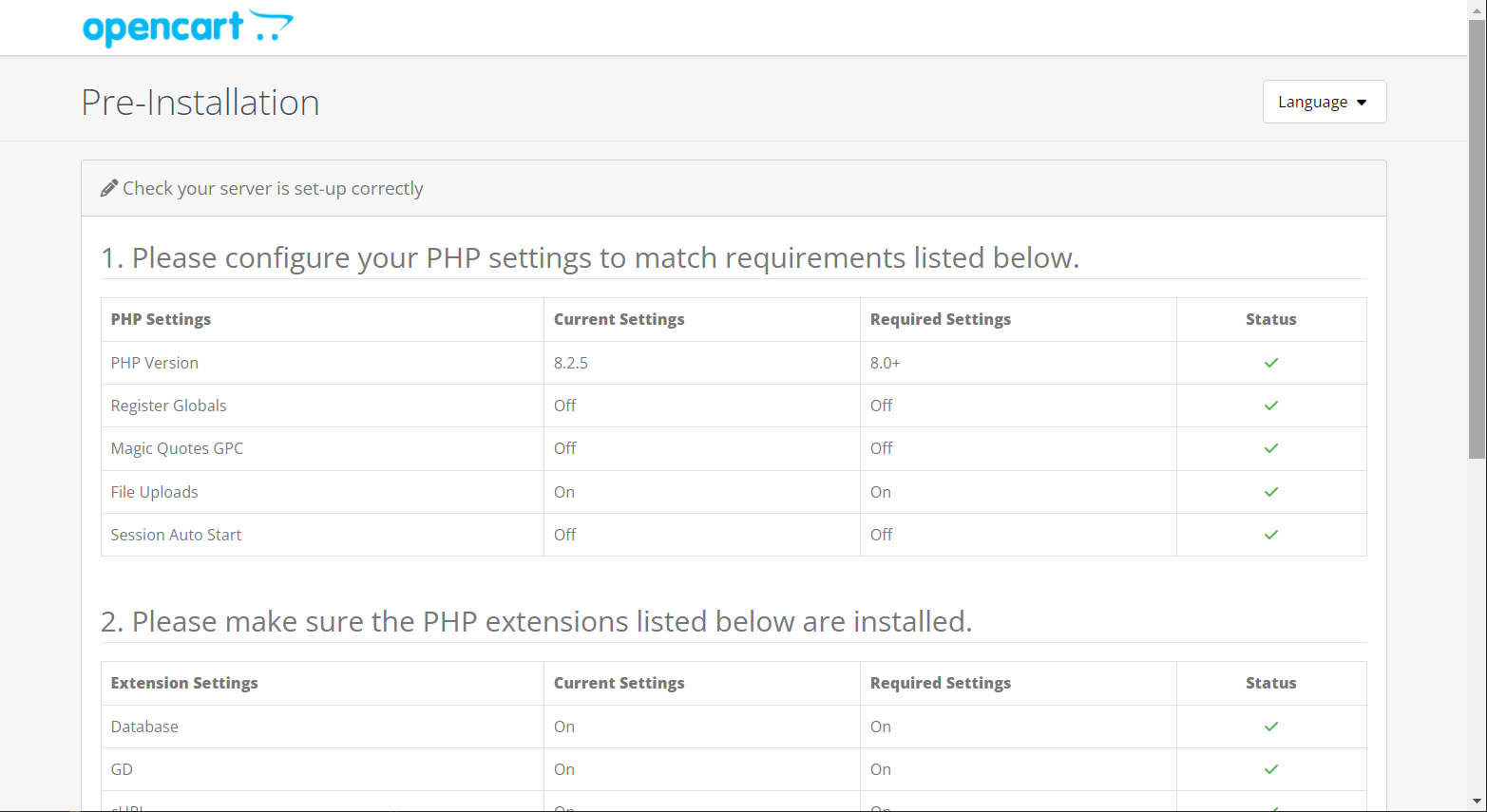
資料庫及資料庫使用者設定
點擊 [Continue] 進到設定資料庫連接的畫面,填入資料庫名稱、資料庫使用者名稱、資料庫使用者密碼、管理者帳號、管理者密碼、管理者 Email,再點擊 [Continue] 就會開始進行安裝,如果你是租用虛擬主機,通常需要先透過 cPanel (或其他網站控制台)建立一個新的資料庫、新增一個資料庫使用者帳號,並設定此使用者對資料庫的使用權限。
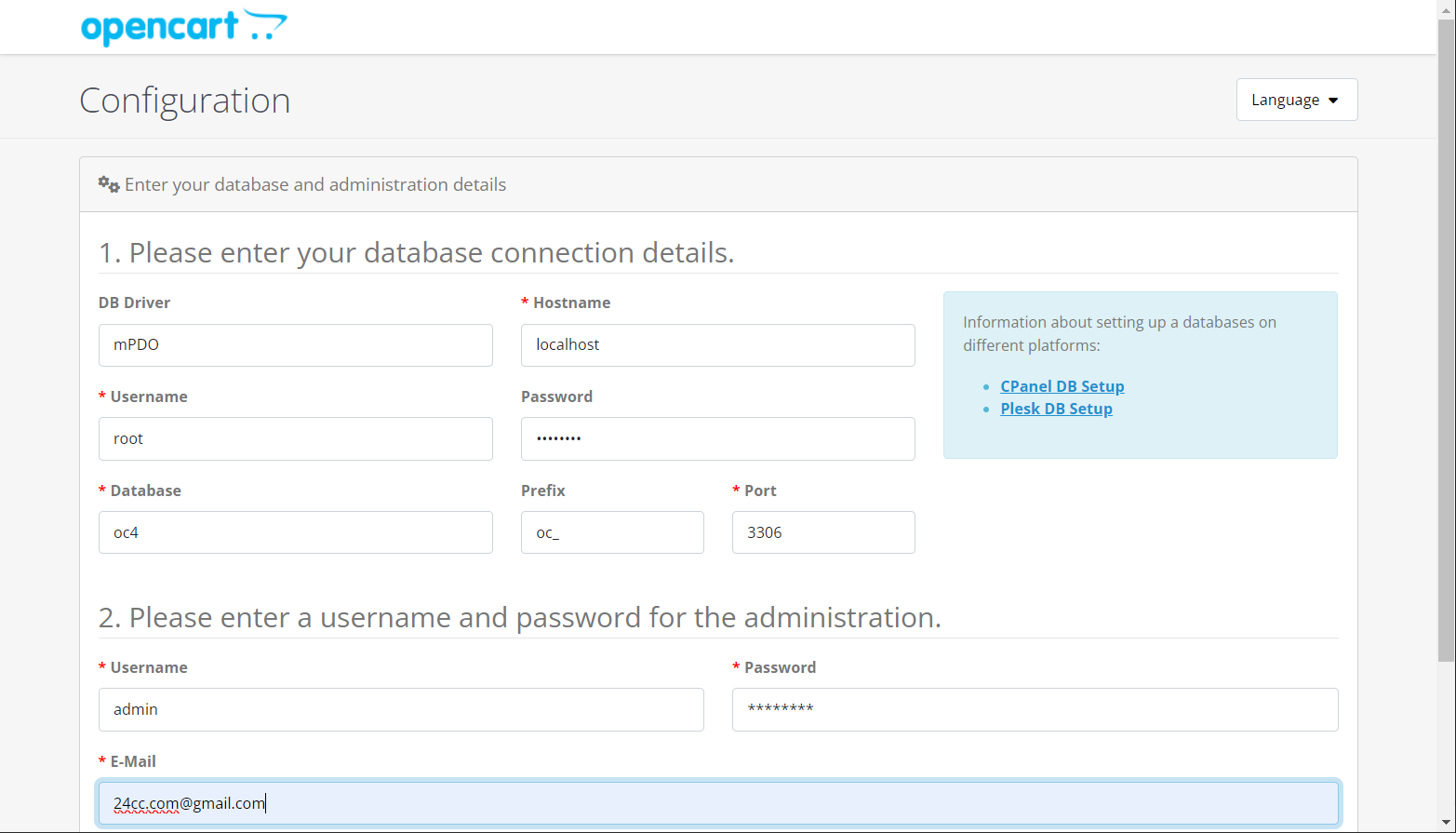
安裝完成
因為 OpenCart 系統實在很輕巧,大約幾秒鐘就會安裝完成,安裝程序跑完之後,就會出現底下的畫面,代表已安裝完成,點擊左圖就會打開網站前台,點擊右圖打開網站後台,網站後台必須先進行登入才能進入操作,而帳號及密碼是前一個步驟所輸入的那一組管理者帳密。

上面的畫面有一行警告訊息,那是建議你要刪除 /install 目錄,因為安裝完成之後就用不到了,之後如果要重新安裝或升級,再上傳這個目錄即可。
刪除 install 目錄
進入 OpenCart 4 後台,會出現警告畫面,第一組訊息是建議刪除安裝目錄的提示,系統提供了 [Delete] 的按鈕,可以直接點擊它由系統幫忙移除 /install 目錄。
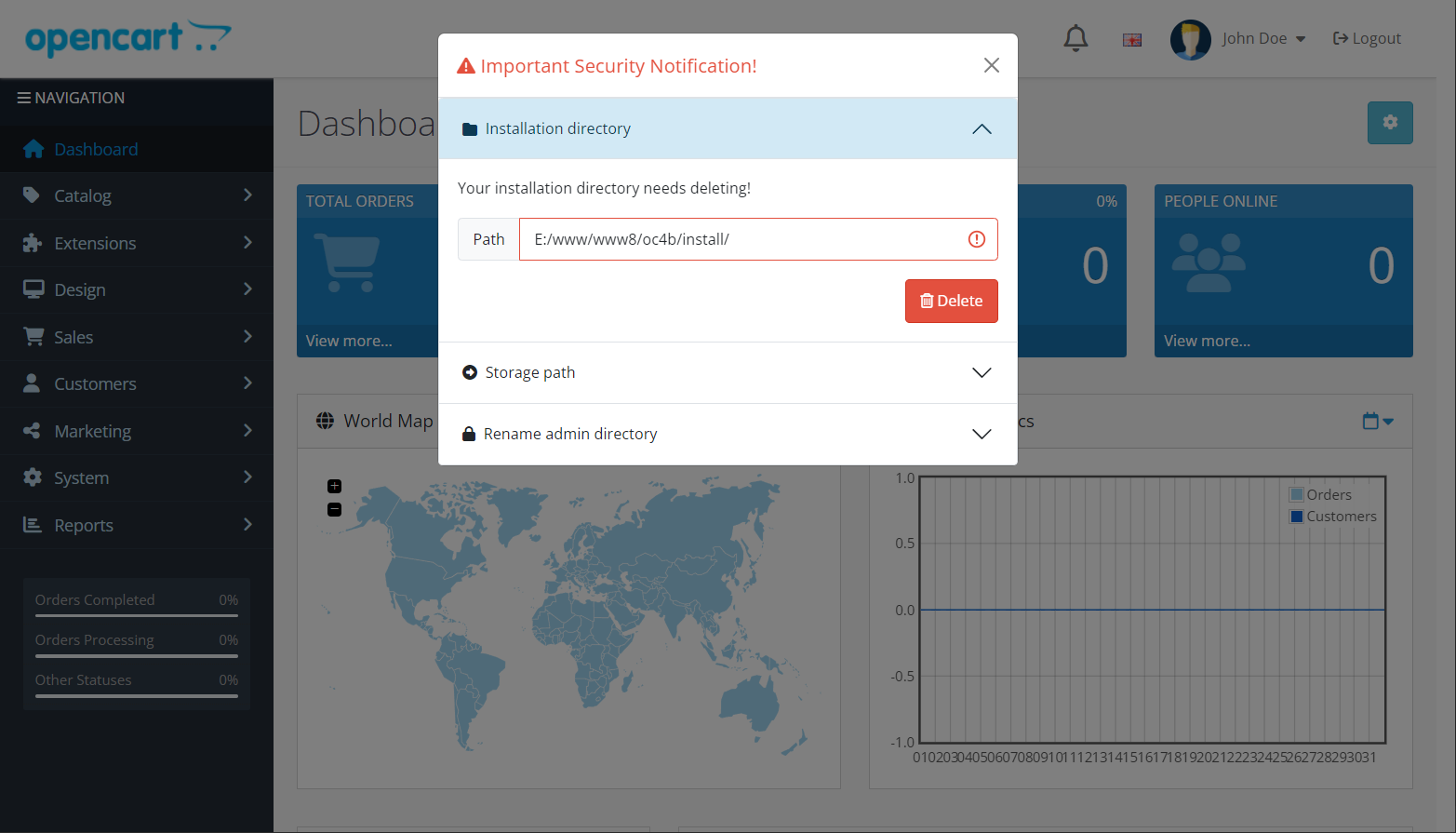
搬移 Storage 目錄至根目錄以外
移除安裝目錄之後,會跳到下一個提示項目,因為系統會將網站運作的一些暫存檔案,存放在 storage 目錄下,所以為了安全起見,官方建議將這個原本存放在 /system/storage 的目錄,搬移到網站跟目錄以外的地方,你也可以先跳過這個步驟,等你找到合適的地方再進行搬遷,由於 storage 絕對路徑會被記錄到前後台的 config.php 檔案中,如果你是自行手動搬遷,必須自行到前後台的 config.php 檔案中修改搬遷後的 storage 絕對路徑。
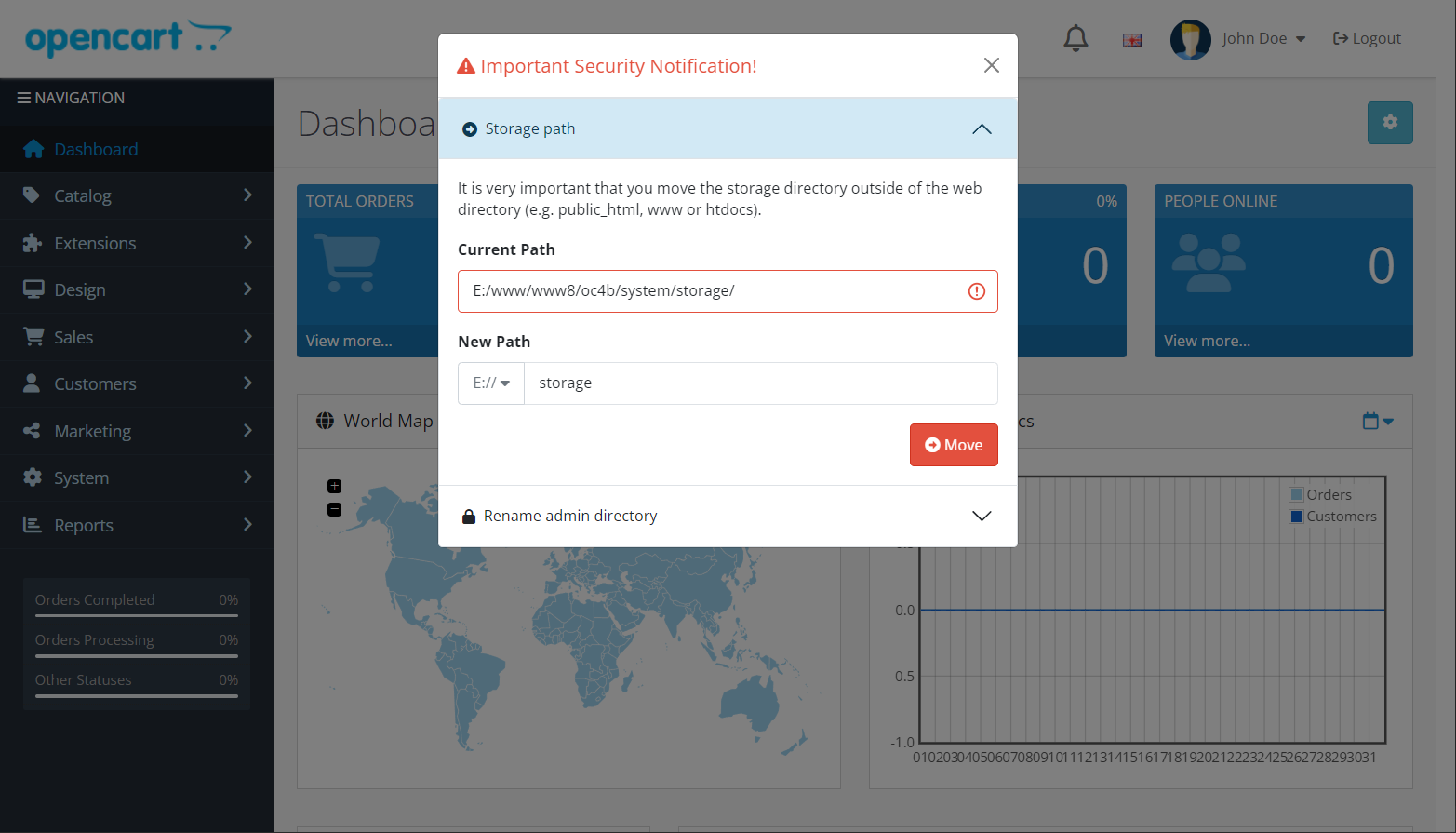
變更後台目錄名稱
最後一個警示項目是後台的目錄名稱,網路上有很多駭客或機器人程式會自動掃描網站的 /admin 目錄並嘗試登入,如果修改後台目錄名稱,改成一個獨特的自訂目錄名稱,就可以避免被前面這種機器人程式的暴力式登入,雖然並不是修改後台目錄之後就不會被攻擊或嘗試暴力登入,但絕對能避免掉非常多的無端攻擊。
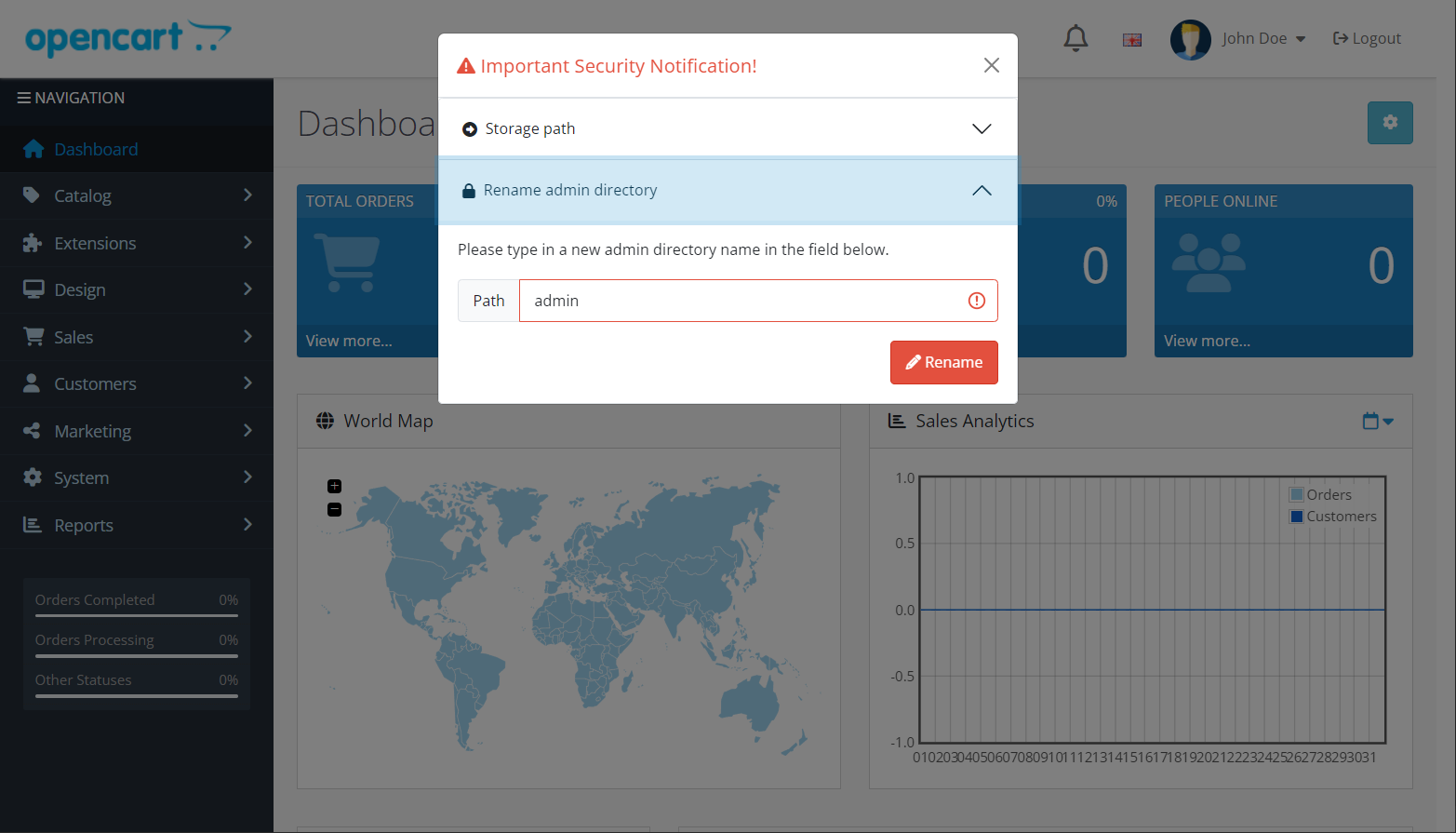
安裝台灣正體中文語系
完成以上 3 個警示及操作之後,會面就會進入到後台的 Dashboard,可以進行正體中文模組的安裝了。
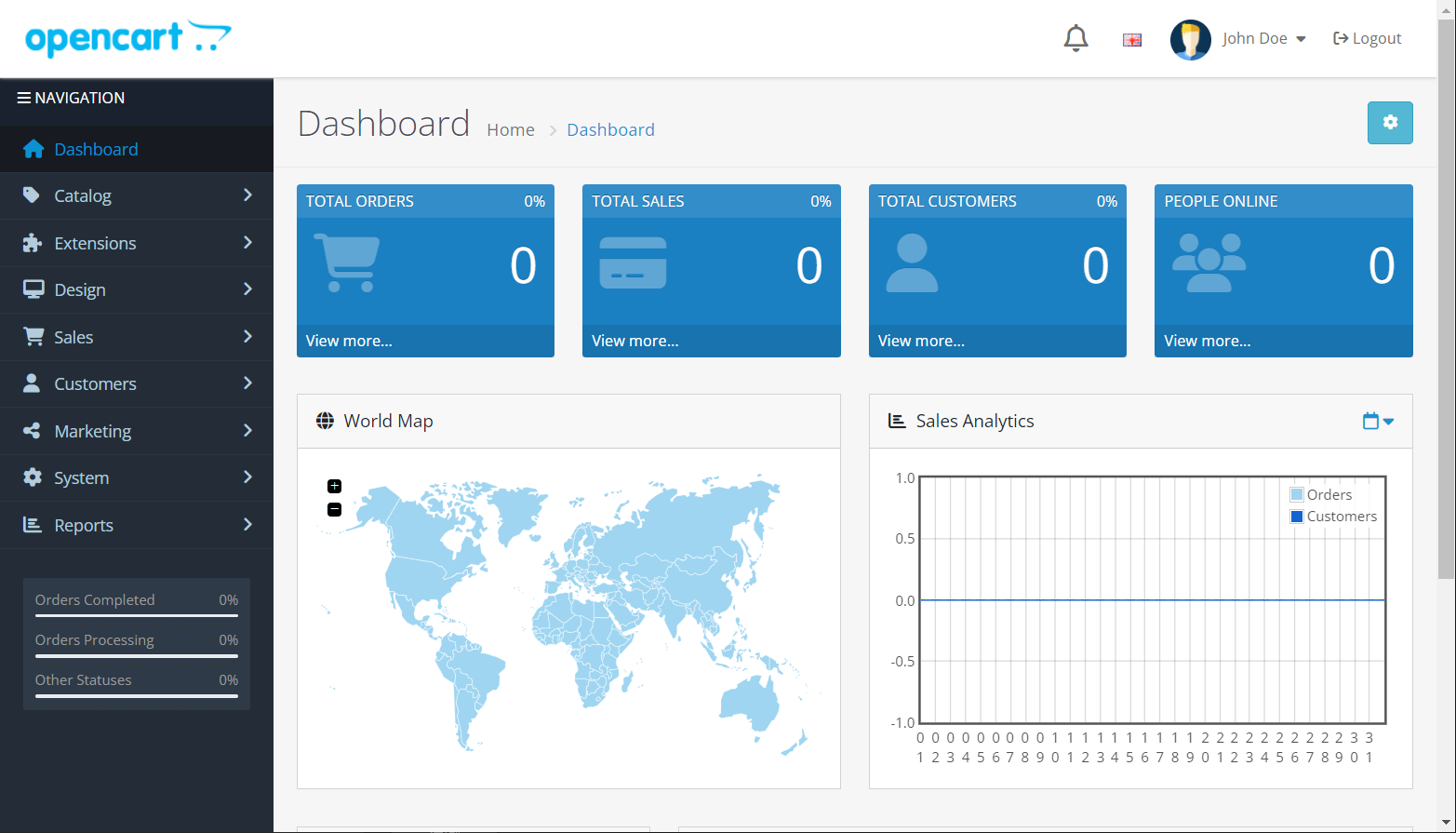
接著到 OpenCart 的官方市集(MarketPlace),下載我本人製作的 OpenCart 台灣正體中文語系模組,檔案名稱是 osec_language.ocmod.zip,請不要任意修改檔名,因為檔名與程式內容有關連性,修改後會造成安裝異常,所以請維持原來的檔案名稱。
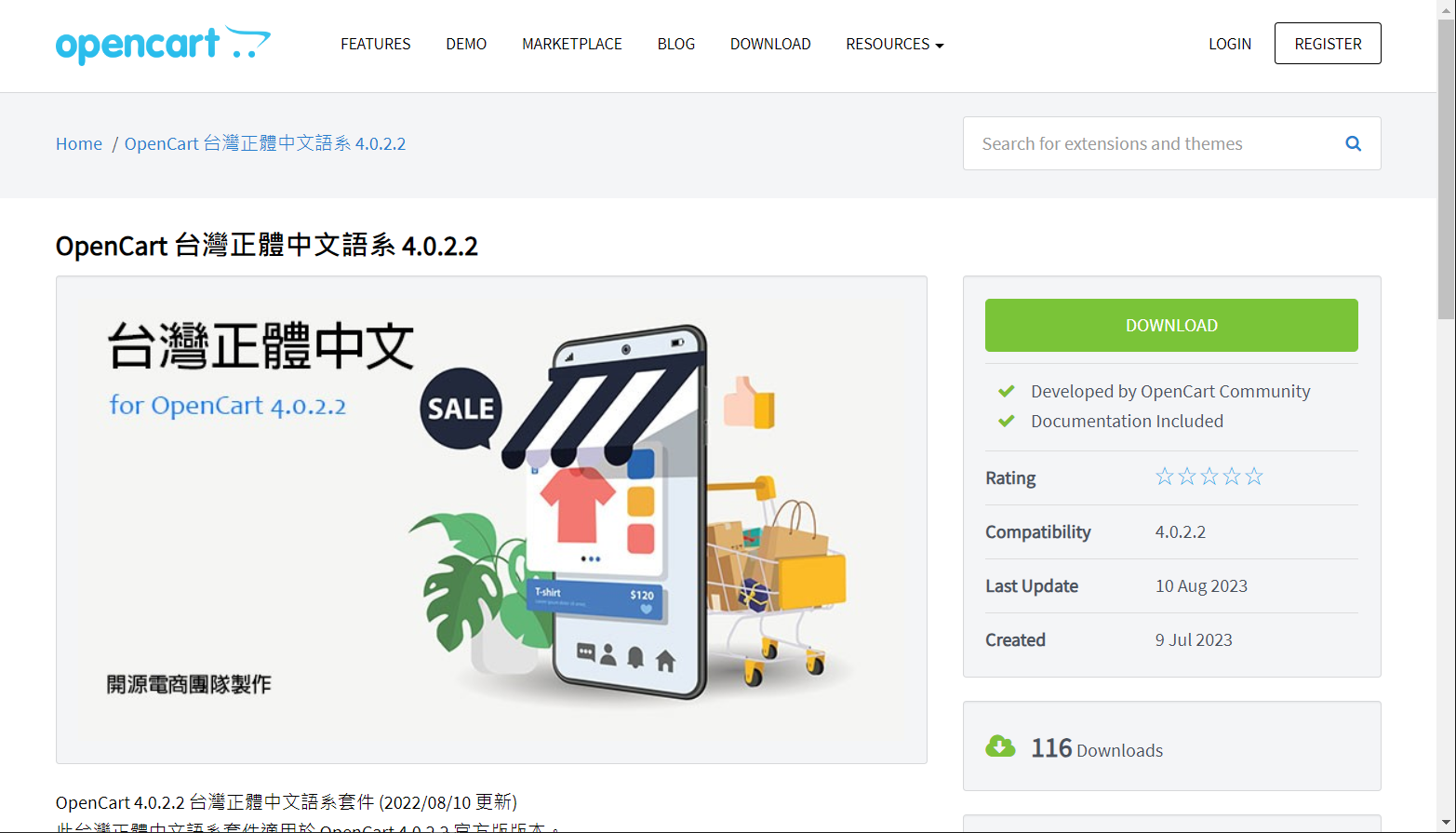
到網站後台切換到 Extension > Installer,這功能與 OpenCart 3.x 是一樣的,用來安裝 extension 的地方,不過 OpenCart 4 的 extension 安裝檔的格式與目錄結構,與 OpenCart 3.x 都不相同,請問拿 for OpenCart 3.x 的 extension 到這邊來安裝,絕對是不相容的。
在這裡點擊畫面右上方的 Upload 按鈕,並選擇剛剛下載的 osec_language.ocmod.zip 檔案,選好檔案就會自動上傳,不過這裡的上傳並不等於安裝啟用了,這裡的動作只是將某個 extension的壓縮檔存放到系統的某個目錄下而已。
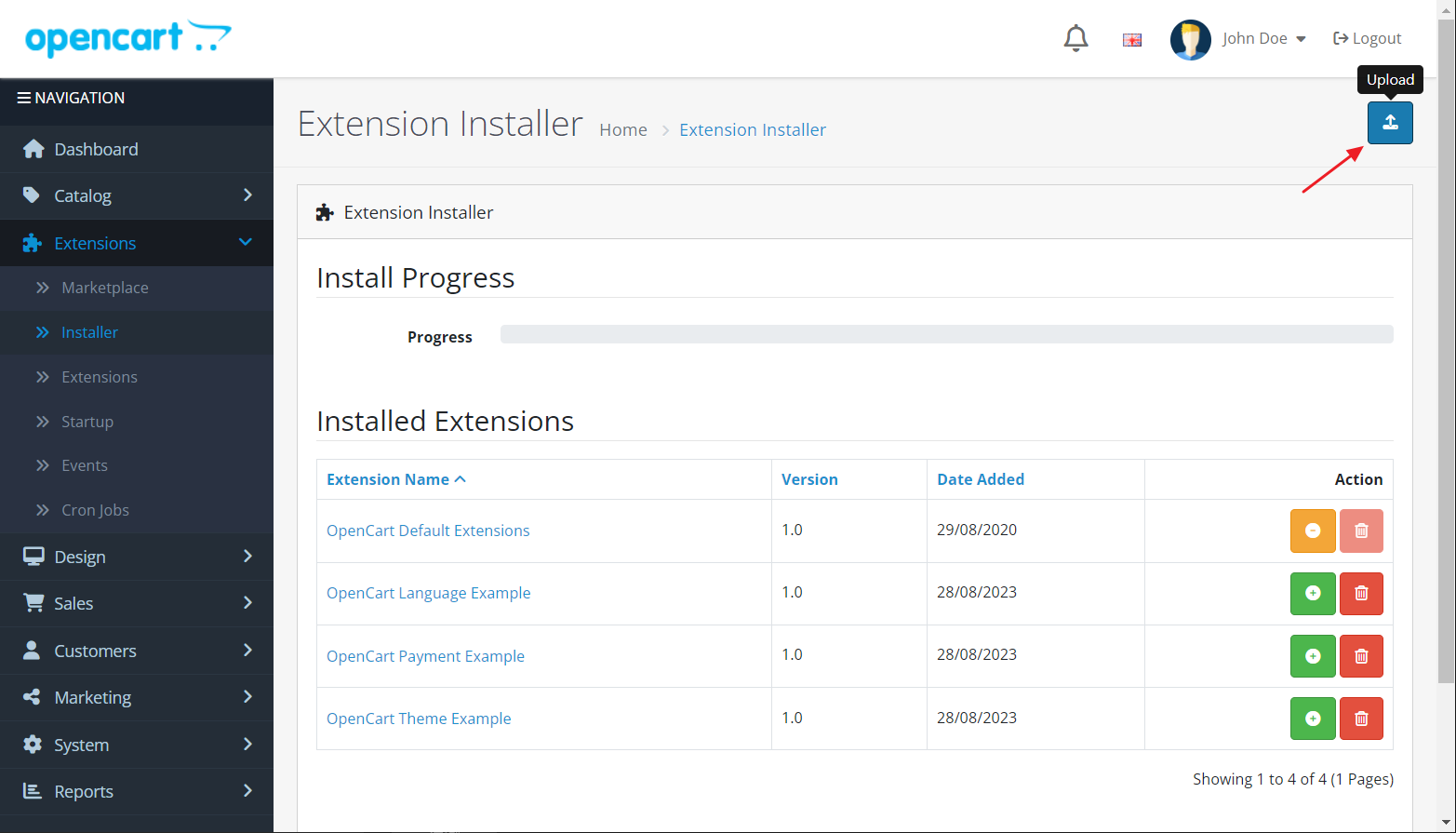
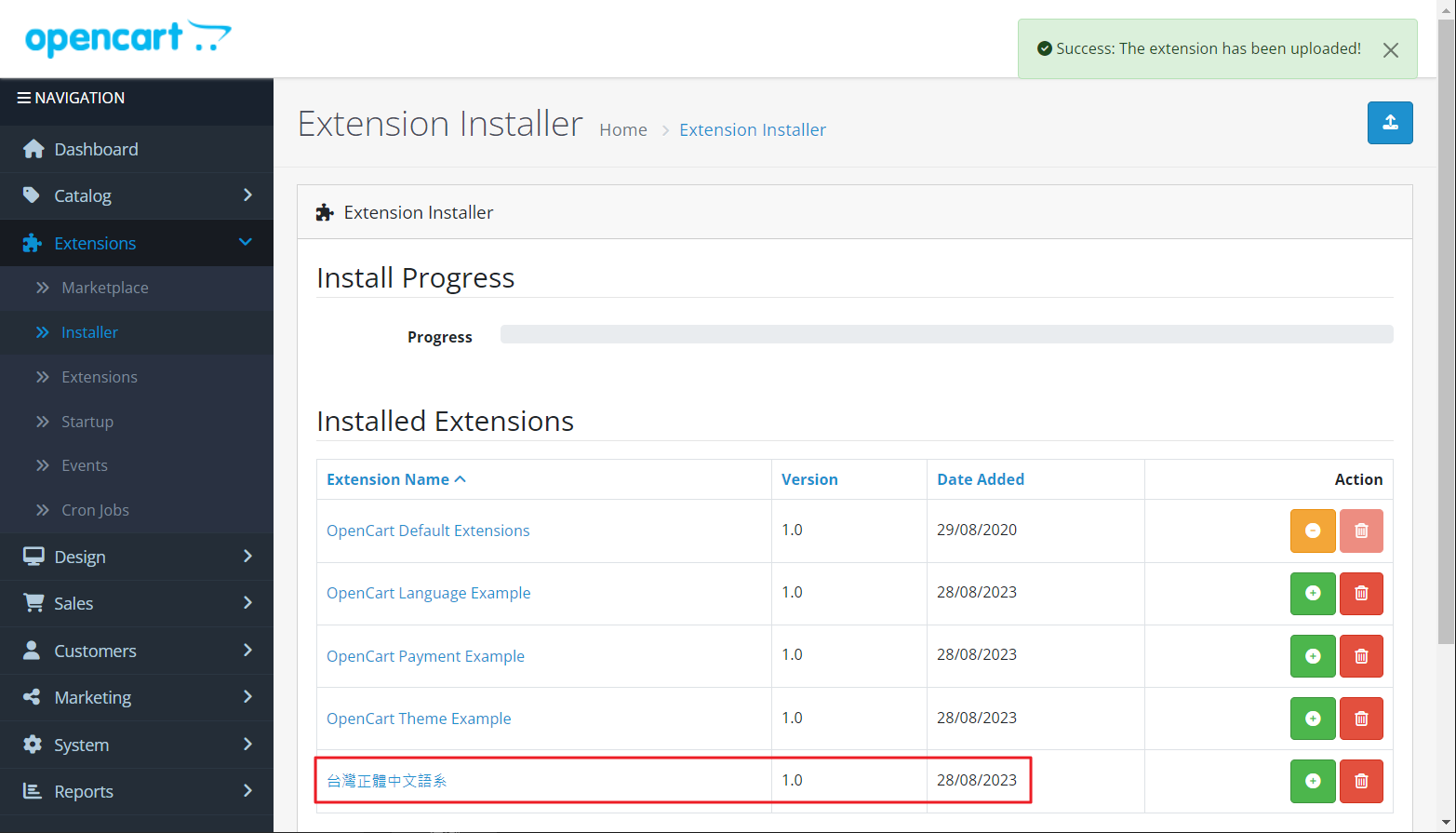
點擊右側的 [Install] 按鈕,這個操作會將 extension 的壓縮檔解開,將裡面的目錄及檔案複製到對應的目錄下,並在系統的資料庫中登錄一些資訊,例如此 extension 加進了那些檔案。
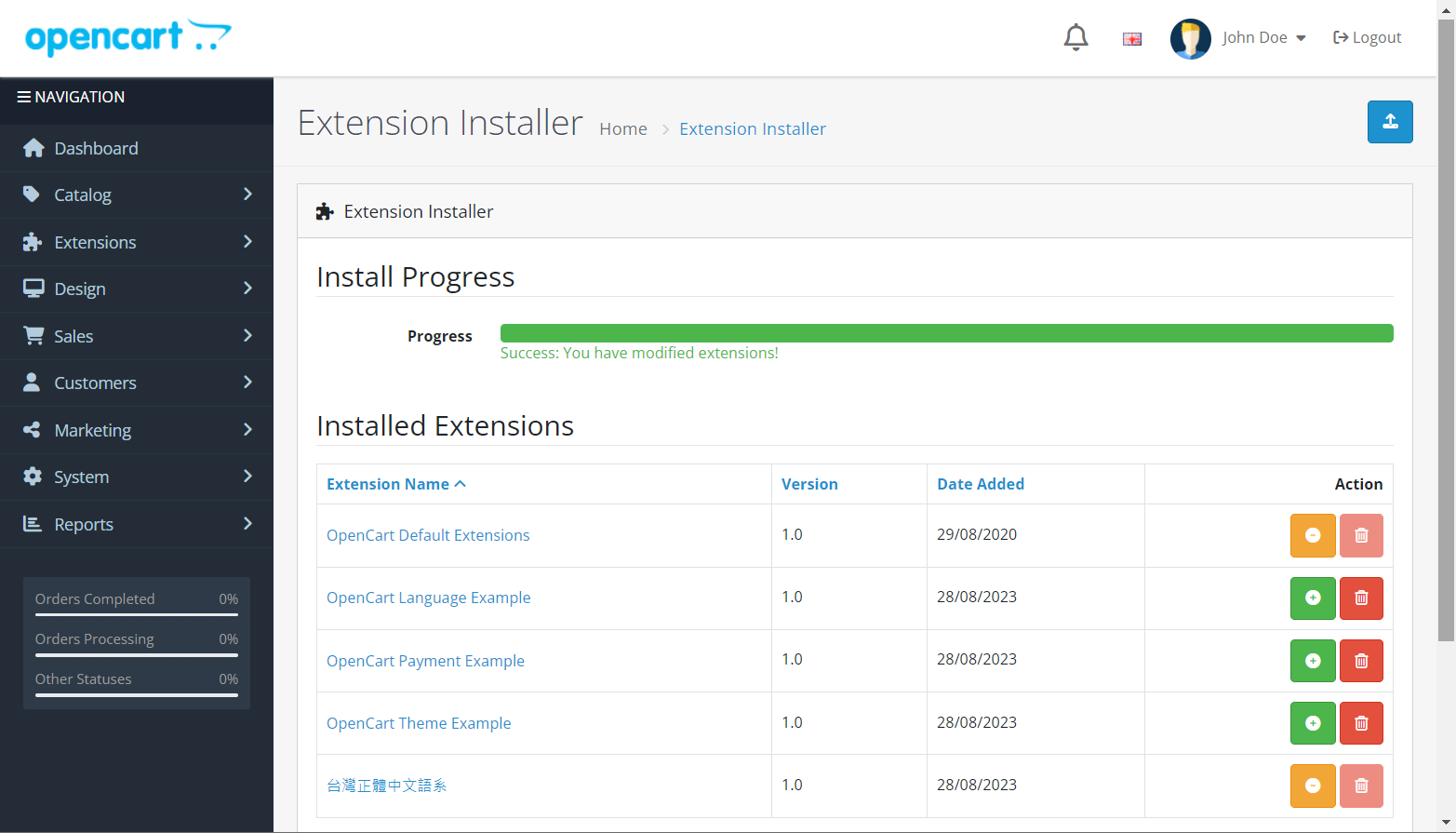
啟用台灣正體中文語系
Install 完成之後,只是將檔案複製進系統,還沒有真正與系統掛勾,接下來到 Extensions > Extensions 下,將 extension type 切換成 Languages,此時會列出所有已經 install 的語系模組,如果前面的步驟都正確操作,這裡應該可以看到 台灣正體中文 這個項目,點擊 [Install] 就可以完成安裝,這裡的安裝會運行 extension 的 install function,我在這個 function 中會陸續加上一些系統資料中文化的動作,因為有些語系資料是儲存在資料庫,像是訂單狀態、長度單位、重量單位,這些資料的中文部分,並不是語系檔案負責,而是儲存在資料庫中,如果沒有額外處理,安裝完中文語系之後,這些項目在的中文語系下都是無資料的。

安裝之後進入編輯,將狀態設定為啟用,此時後台介面應該可以看到切換為中文語系了,前台也是,中文語系的安裝與設定,到這裡就完成了。
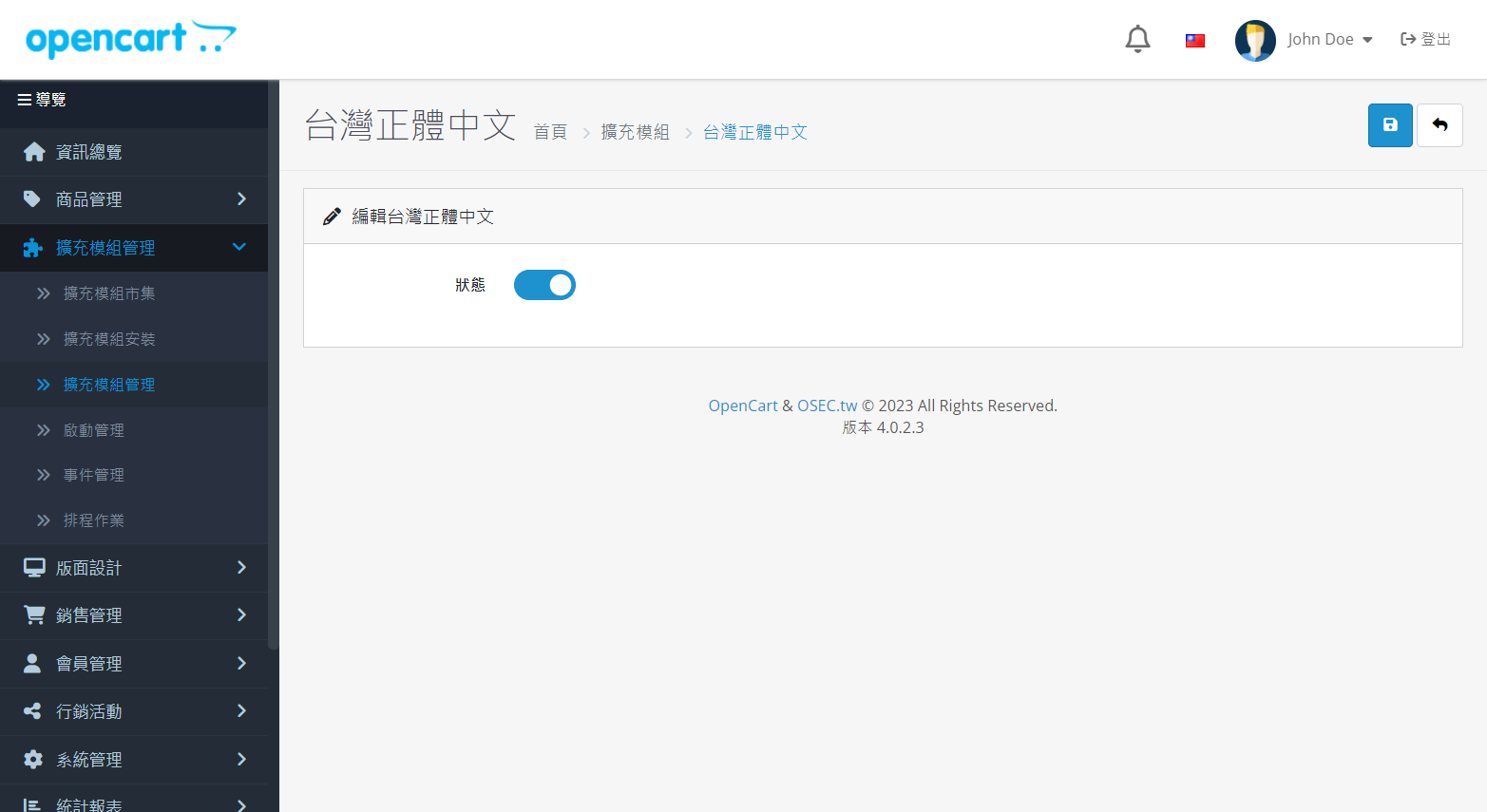
進到